wps表格无法拖动怎么回事? WPS Excel单元格无法拖拽移动的解决方法
(福利推荐:你还在原价购买阿里云服务器?现在阿里云0.8折限时抢购活动来啦!4核8G企业云服务器仅2998元/3年,立即抢购>>>:9i0i.cn/aliyun)
wps是一款十分好用的办公软件,不少的用户们在使用wps表格编辑数据的时候会发现不能拖动数据,那么WPS单元格无法拖动怎么办?用户们可以直接的点击文件选项下的位置,然后找到编辑来进行设置就可以了。下面就让本站来为用户们来仔细的介绍一下WPS Excel单元格无法拖动的解决方法吧。
WPS表格是WPS Office办公套件中的一款电子表格软件。在使用过程中,有时候会遇到无法拖动的情况,一般是由以下原因导致:
- 单元格拖放功能被禁用了
- WPS表格被冻结了
- WPS表格中的选项卡或者选区被检测到有图标或者文字,导致拖动失效
- WPS表格中键盘锁定状态导致
方法一:
1、打开一个表格,用鼠标左键将其中需要拖动的单元格数据进行拖动,发现是无法进行拖动操作的。
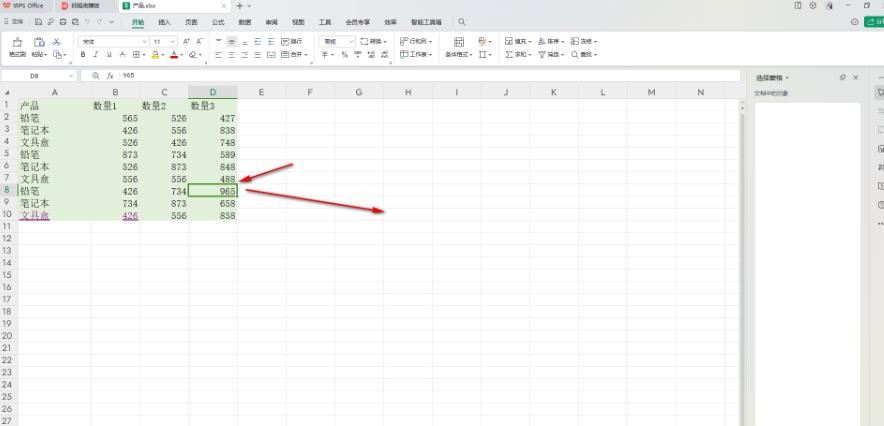
2、这时,我们可以直接将鼠标移动到左侧上方的【文件】选项的位置,我们需要将该选项点击打开。

3、随后,你可以在下方的窗口中,查看到很多的选项,找到其中的【选项】功能点击进入。

4、当我们进入到页面之后,在页面的左侧导航栏中直接将【编辑】选项点击一下,在右侧找到【单元格拖放功能】选项。

5、我们需要将该选项点击启用,之后点击右下角的确定按钮保存设置。

6、这时,我们再重新将鼠标左键移动到需要拖动的单元格中,当出现一个十字架的图标之后,即可将数据进行移动操作,如图所示。

方法二:解冻WPS表格
如果WPS表格被冻结了,那么无法进行拖动操作。可以通过以下步骤解决此问题:
在WPS表格中,点击“视图”选项卡
找到“窗格”选项,取消选中“冻结窗格”
方法三:去掉选项卡或选区中的图标或文字
在WPS表格中,如果选项卡或者选区中有图标或文字,会导致拖动失效。可以通过以下步骤解决此问题:
在选中的选项卡或者选区上右键单击
选择“格式化选项卡”或“格式化选区”
在弹出的对话框中,找到“标签”或“外观”选项
在此选项中,可以将图标或文字清除
方法四:解除键盘锁定状态
如果WPS表格的键盘被锁定,会导致拖动无法进行。可以通过以下步骤解决此问题:
在键盘上按下“Num Lock”键
以上就是WPS Excel单元格无法拖动的解决方法,希望大家喜欢,请继续关注程序员之家。
相关推荐:
相关文章

wps超链接点击没反应怎么办? WPS超链接打不开的解决方法
wps超链接点击没反应怎么办?wps文档中的超链接打不开,该怎么办呢?下面我们就来看看WPS超链接打不开的解决方法2023-08-03 WPS中怎么将Excel表格同步在PPT粘贴选项?wps中粘贴excel表格的时候,也行粘贴到ppt中,该怎么操作呢?下面我们就来看看2023-07-25
WPS中怎么将Excel表格同步在PPT粘贴选项?wps中粘贴excel表格的时候,也行粘贴到ppt中,该怎么操作呢?下面我们就来看看2023-07-25
WPS是否可以进行论文查重? WPS Office校园版查重论文的技巧
WPS是否可以进行论文查重?wps写论文的时候,想要查重,该怎么查呢?下面我们就来看看WPS Office校园版查重论文的技巧2023-07-19
wps怎么将文字转换成音频? wps将文字文稿输出为音频文件的技巧
wps怎么将文字转换成音频? wps中的文字文稿想要变成音频,该怎么导出音频呢?下面我们就来看看wps 将文字文稿输出为音频文件的技巧2023-07-19
mathtype如何嵌入到wps? 将mathtype嵌入到wps中的方法
mathtype如何嵌入到wps?wps中想要使用mathtype,该怎么操作呢?下面我们就来看看将mathtype嵌入到wps中的方法2023-07-06 WPS表格怎么制作全年日历?wps中想要做全年的日历,该怎么制作呢?下面我们就来看看WPS日历的制作方法2023-06-28
WPS表格怎么制作全年日历?wps中想要做全年的日历,该怎么制作呢?下面我们就来看看WPS日历的制作方法2023-06-28 wps怎么制作一张动物介绍卡?想要做一款动物介绍卡,该怎么制作呢?下面我们就来看看动物介绍卡的做法2023-05-24
wps怎么制作一张动物介绍卡?想要做一款动物介绍卡,该怎么制作呢?下面我们就来看看动物介绍卡的做法2023-05-24 wps桑基图怎么做?wps中想要做一个桑基图,该怎么制作这个图呢?下面我们就来看看WPS文档使用桑基图的技巧2023-05-23
wps桑基图怎么做?wps中想要做一个桑基图,该怎么制作这个图呢?下面我们就来看看WPS文档使用桑基图的技巧2023-05-23
wps如何设置二级联动下拉菜单? wps表格快速制作二级菜单的技巧
wps如何设置二级联动下拉菜单?wps表格中想要快速制作一个下拉菜单,该怎么实现呢?下面我们就来看看wps快速制作二级菜单的技巧2023-05-23
wps文档如何打印成手册? wps长文档以手册形式打印输出的技巧
wps文档如何打印成手册?wps很长的文档,想要以手册的形式打印出来,该怎么操作呢?下面我们就来看看wps长文档以手册形式打印输出的技巧2023-05-22









最新评论